Configuration
Hier können verschiedene Einstellungen des ACC geändert werden (nur für Administratoren).
| ⚠ | Vom Anwender sollte hier nichts geändert werden, außer nach Rücksprache mit rmDATA oder dem HASP-Hersteller Thales! |
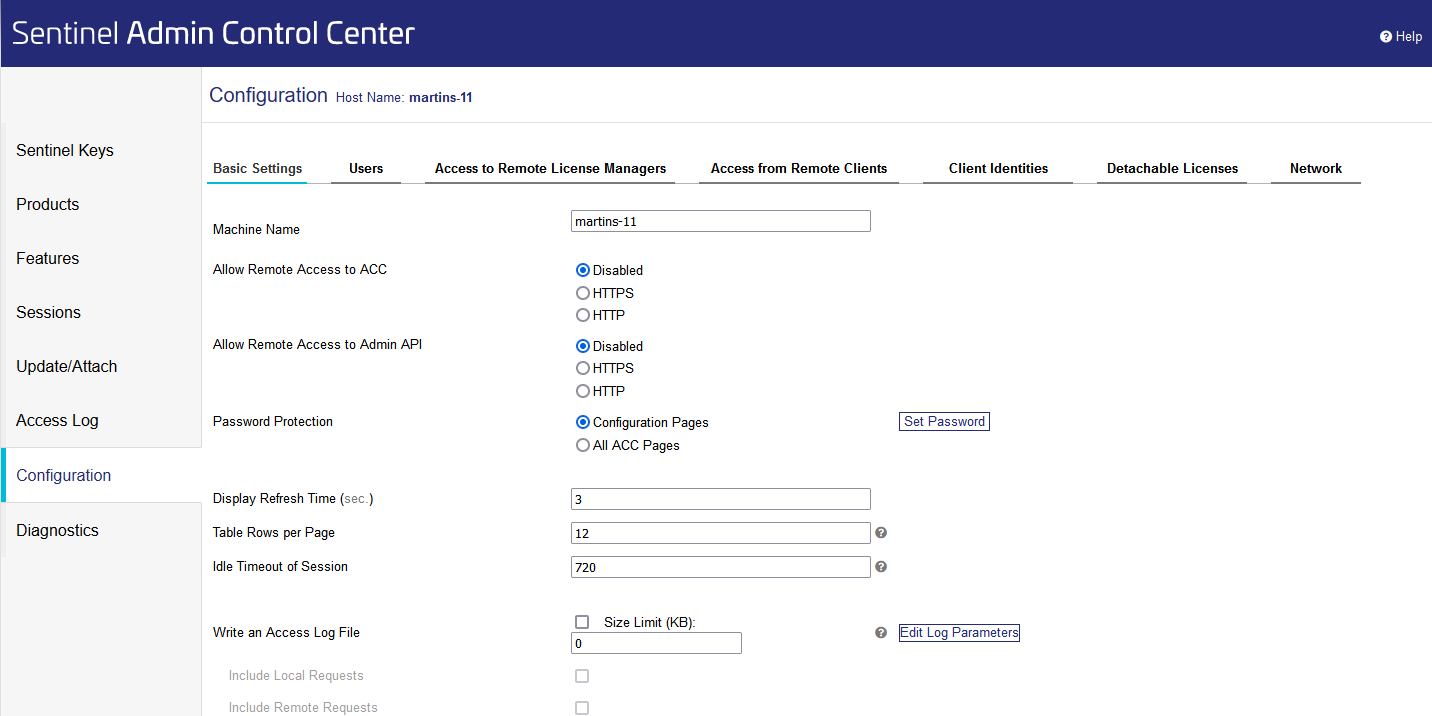
Es folgt eine Beschreibung von ausgewählten, öfters benötigten Einstellungen, hauptsächlich für Administratoren von Lizenzservern (Netzwerklizenzen).
Für weitergehende Informationen nutzen Sie bitte die Onlinehilfe (rechts oben auf jeder ACC-Seite) bzw. die Dokumentation des HASP-Herstellers Thales https://docs.sentinel.thalesgroup.com/ldk/
Zugriff der Clients auf den Lizenzserver
Im ACC des Lizenzservers (der Rechner, auf dem der Netzwerk-Dongle angesteckt ist) muss unter “Configuration – Access from Remote Clients” der Zugriff erlaubt sein:
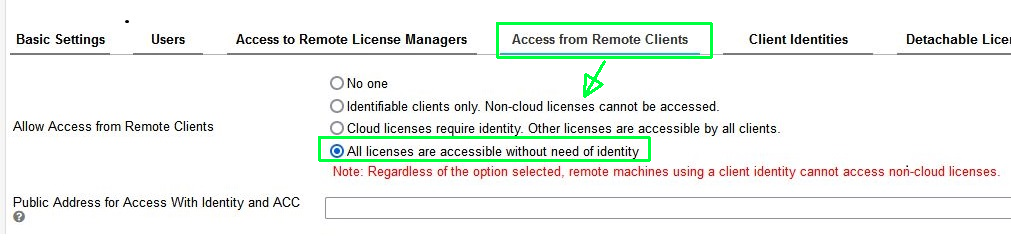
Im ACC der Clients muss unter “Configuration – Access to Remote License Managers” die Checkbox “Allow Access to Remote Licenses” angehakt sein:
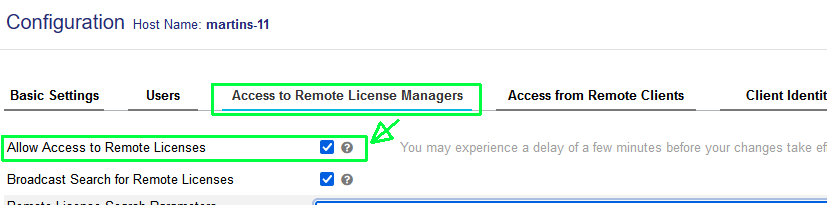
| ⓘ | Beide Einstellungen sind per Default aktiviert, und sollten nicht deaktiviert werden. |
Suchen des Lizenzservers
Auf den Clients wird unter “Configuration – Access to Remote License Managers” eingestellt, wie nach dem Lizenzserver gesucht werden soll.
Normalerweise erfolgt die Suche nach dem Lizenzserver im LAN automatisch über Broadcast Pakete. Die Option „Broadcast Search for Remote Licenses“ ist per Default aktiviert und sollte auch nicht deaktiviert werden.
Wenn Ihr Netzwerk in mehrere Subnetze aufgeteilt ist, wenn VPN-Verbindungen genutzt werden oder wenn aus anderen Gründen die Broadcast-Pakete ausgefiltert werden, kann der zu verwendende Lizenzserver im Feld „Remote License Search Parameters“ manuell angegeben werden.
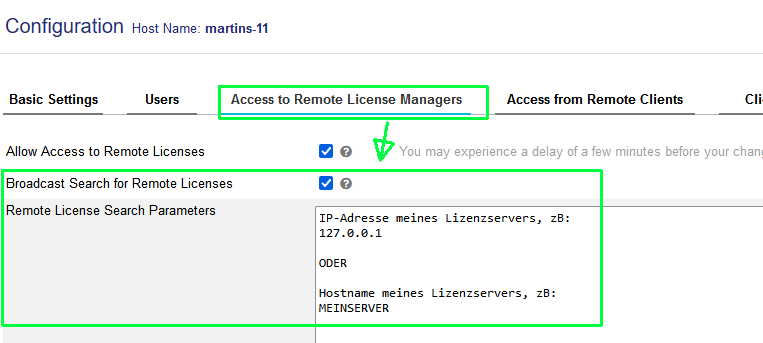
| ⓘ | Diese Einstellung wird nur noch von älteren Programmversionen verwendet. |
Fernzugriff auf das ACC des Servers erlauben
Um Clients den Zugriff auf das Admin Control Center des Servers zu erlauben (z.B., damit die Anwender selbst prüfen können, wer gerade eine bestimmte Lizenz belegt), muss unter “Configuration – Basic Settings” die Checkbox “Allow Remote-Access to ACC” auf „HTTP" gestellt werden. Dieser Zugriff ist per Default nicht erlaubt.
Wird der Zugriff auf das ACC erlaubt, dann sollte gleichzeitig auch ein Passwort für die „Configuration Pages“ vergeben werden, um zu verhindern, dass Anwender auch Konfigurationsänderungen am Lizenzserver vornehmen können.
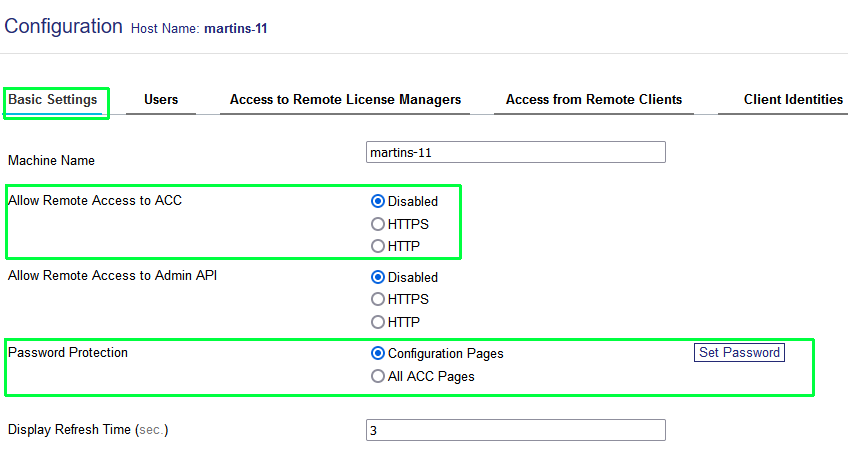
| ⚠ | Notieren Sie das Passwort und verwahren Sie es an einem sicheren Ort. Wir haben keine Möglichkeit, ein verlorenes Passwort wiederherzustellen! |
Namen für „products“ und „features“
Im Admin Control Center werden Produkte und Features normalerweise nur über deren Nummer angezeigt.
Um die Listen lesbarer zu gestalten, können Sie im rmDATA-Kundenportal das HASP-Setup herunterladen. In dem Archiv ist die Datei „106205.xml“ enthalten, die die Übersetzung in Klartextnamen enthält.
Diese Datei importieren Sie im ACC (siehe Kapitel Update/Attach ).
Danach werden Produkte und Features mit ihren Namen angezeigt (so wie in den Screenshots hier).
ACC-Einstellungen auf andere Rechner verteilen
Die Einstellungen des ACC können Sie auch auf einen anderen Rechner kopieren. Sie sind in der Datei „C:\Program Files (x86)\Common Files\Aladdin Shared\HASP\hasplm.ini“ gespeichert.
| ⚠ | In der Datei ist der Hostname des ursprünglichen Rechners (der Eintrag „name =…“ in der Sektion [SERVER]) enthalten. Dieser Eintrag muss vor dem Kopieren auf einen anderen Rechner entweder aus der Datei gelöscht oder auf den jeweiligen Rechnernamen abgeändert werden:
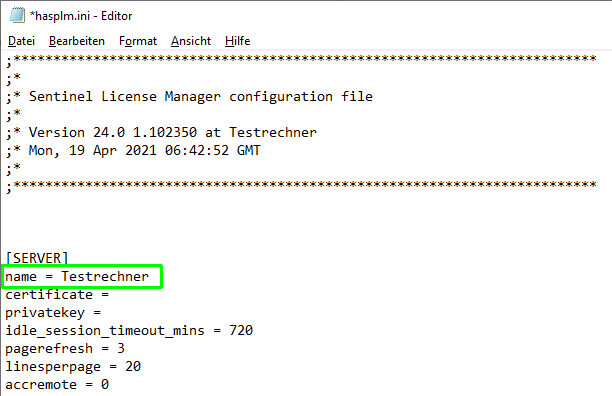 |



